Um dos aplicativos mais simples e talvez mais necessários de qualquer smartphone ou tablet é o de anotações. É comum estarmos andando na rua e ter alguma ideia ou precisar elaborar uma lista. A praticidade de anotar lembretes importantes também é indispensável para qualquer pessoa.
O iOS traz consigo um software nativo dentro do sistema. Ele já oferece a maioria das funções necessárias que qualquer um precisa em um software do gênero. Entretanto, sempre existe algo que pode melhorar, e o app Notas do iOS possui muitos recursos interessantes.
Neste artigo, vamos passar algumas dicas simples e práticas de como você pode fazer para extrair o máximo possível deste software presente em quase todos os aparelhos portáteis da Apple que utilizam o iOS.
Sincronizando as Notas entre dispositivos Apple
Não é incomum existirem pessoas com mais de um dispositivo iOS, e geralmente é a dupla iPhone e iPad a preferida. Trabalhar com mais de um gadget simultaneamente pode causar confusão para algumas pessoas, principalmente porque nem sempre é possível manter os mesmos dados nos dois aparelhos.
As anotações são um exemplo clássico. Imagine que você anotou a lista de compras no Notas do iPad, mas foi até o supermercado apenas com o iPhone no bolso. Sincronizar as anotações é algo essencial para evitar esse tipo de problema.
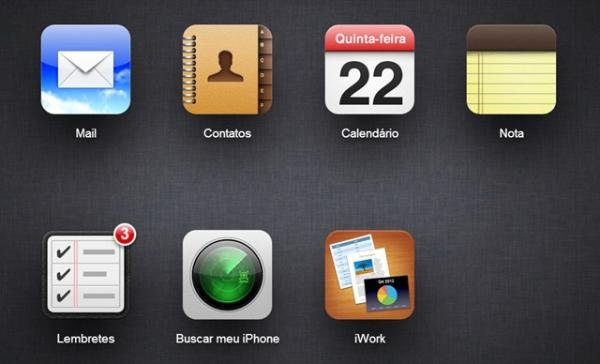 (Fonte da imagem: Tecmundo)
(Fonte da imagem: Tecmundo)
Para fazer isso, desde a quinta versão do iOS a Apple disponibiliza o iCloud: um sistema de armazenamento de arquivos na nuvem gratuito e disponível para todos os proprietários de dispositivos da Maçã.
A rede pode guardar diversas informações de seus aplicativos com iOS instalado, como email, contatos, calendário, fotografias e, é claro, anotações. Basta ter uma conta no serviço e sincronizar os dispositivos com o sistema para que todas as informações selecionadas passem automaticamente para todos os aparelhos cadastrados com a mesma conta.
Para fazer isso, acesse a tela de ajustes do iOS e procure o iCloud. Insira a sua Apple ID e pronto. Basta selecionar o que você deseja sincronizar entre os dispositivos a partir da lista. A partir daí, você pode sincronizar as notas com todos os seus dispositivos iOS e também com os computadores que utilizam o sistema OS X.
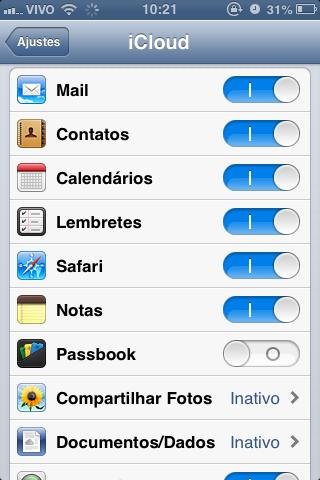 (Fonte da imagem: Tecmundo)
(Fonte da imagem: Tecmundo)
Sincronizando suas notas com serviços de terceiros
Se você não quiser utilizar o iCloud para sincronizar as suas anotações, tudo bem. O app pode acessar outros sistemas, como o Google ou o software Outlook, da Microsoft.
O procedimento é muito simples. Tudo o que você precisa fazer é adicionar uma conta dentro dos itens Mail, Contatos ou Calendários dentro da tela de configurações do seu dispositivo iOS. Depois disso, é possível ativar a opção de sincronização das Notas.
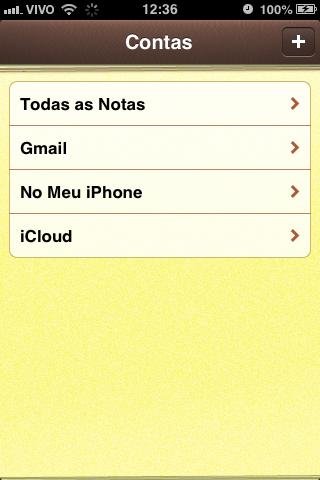 (Fonte da imagem: Tecmundo)
(Fonte da imagem: Tecmundo)
Quando você retornar ao aplicativo, verá que surgiu um botão chamado “contas” na parte superior esquerda da tela. Lá dentro, é possível selecionar a origem dos dados e alterar conforme desejado.
Caso você tenha optado por sincronizar os dados com o Outlook, basta configurar essa opção no iTunes, na tela de configuração do aparelho, dentro da aba “Informações” do aplicativo.
Visualizando e editando notas no seu navegador
O iCloud também possibilita que você acesse os seus arquivos que estão armazenados na nuvem através do navegador. Com isso, é possível verificar os seus dados e editar as suas anotações.
Para fazer isso, basta acessar o iCloud e entrar com o seu ID Apple. Para sincronizar as notas com a versão web, você precisa possuir uma conta de email “@icloud”.
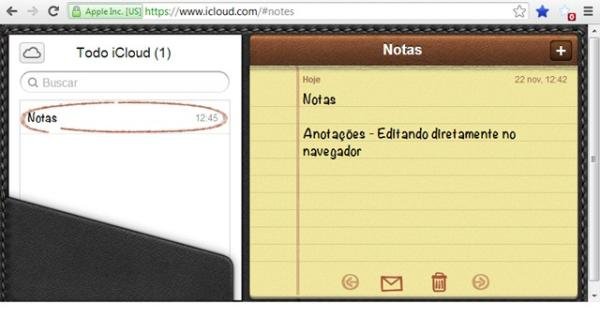 (Fonte da imagem: Tecmundo)
(Fonte da imagem: Tecmundo)
É possível criar essa conta diretamente a partir de seu dispositivo iOS ou OS X. No momento em que você tenta habilitar o aplicativo “Notas” para a sincronização, um guia passo a passo se inicia na tela do seu dispositivo para auxiliar na configuração.
Fixar Notas específicas no seu desktop com OS X
Caso você possua um computador que utilize o sistema operacional OS X, é possível fixar qualquer nota no desktop. Todas as alterações que você fizer nesse arquivo aparecem imediatamente naquela que você fixou antes.
Para prender a anotação na Área de trabalho, abra o aplicativo Notas e abra uma nota separada com um duplo clique no lado esquerdo da barra de tarefas. Quando você fechar a principal, a segunda deve ficar fixa no seu desktop.
Altere a fonte-padrão do app Notas
Essa modificação pode parecer simples, mas se você usa esse aplicativo com certa frequência pode sentir a necessidade de alterar a fonte-padrão do programa. Isso é muito simples de fazer: basta acessar as configurações de seu dispositivo iOS e dirigir-se ao aplicativo Notas.
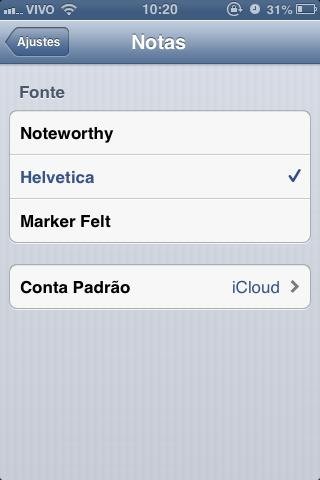 (Fonte da imagem: Tecmundo)
(Fonte da imagem: Tecmundo)
Dentro da tela de configuração, você pode escolher entre três opções principais: Noteworthy, Helvética e Marker Felt. Em seguida, basta abrir novamente o aplicativo Notas. A alteração de fonte deve acontecer imediatamente.
Fontes

























